
— Publié le 17 juin 2017 —
Vous avez fait comme nous, pour chaque nouveau site, vous avez acheté un nom de domaine + un hébergement ? Jusqu’à l’année dernière, un renouvellement chez OVH coûtait autour de 29 €. Désormais, c’est 55 €… Si vous avez plusieurs sites, ça commence à chiffrer… Nous avons donc réfléchi à plusieurs moyens pour faire des économies :
- changer carrément d’hébergeur : Gandi, Strato, 1&1… Nous vous laissons comparer les offres afin de voir s’il y a moins cher ailleurs… Pensez à regarder le niveau de qualité quand même !
- regrouper différentes bases de données sur une seule, afin de ne payer qu’une fois l’hébergement et de n’avoir à renouveler que le nom de domaine pour vous autres sites.
Nous allons donc voir comment procéder à ce regroupement…
Avant de commencer…
La première chose à vérifier est que la base de données sur laquelle vous allez migrer vos autres bases de données a suffisamment de place. Pour ce faire :
- Connectez-vous à votre OVH Manager
- Dans la colonne de gauche, allez sur vos Hébergements, cliquez sur chacun d’entre eux puis sur l’onglet Base de données.
- Vous voyez l’espace qu’il vous reste…

21 Mo utilisés sur 200 Mo, on a de la place. Pensez à anticiper l’évolution de vos futurs contenus et s’il le faut, vous pourrez toujours changer d’offre s’il vous faut plus de place.
Ensuite, faites des sauvegardes de vos sites, au cas où…
1. Migrer votre base de données
Nous voulons migrer l’hébergement du site B vers l’hébergement du site A. Il s’agit donc d’exporter la base de données du site B et ensuite de l’importer dans celle du site A.
Exporter la base de données du site B
- Connectez-vous à PhpMyAdmin avec les identifiants du site B
- Sélectionnez toutes les tables en cochant la case « Tout cocher » qui se trouve en bas du tableau
- Une fois les tables sélectionnées, cliquer en haut sur Exporter
- Cliquez ensuite sur Exécuter, vous obtenez alors un fichier SQL que vous pouvez mettre sur votre bureau
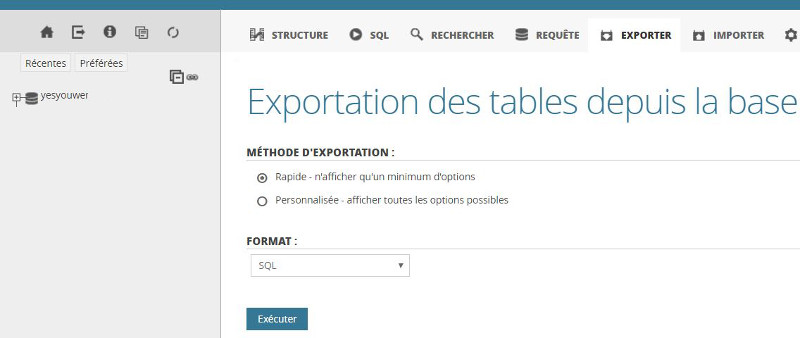
Importer la base de données du site B dans celle du site A
- Connectez-vous à PhpMyAdmin avec les identifiants du site A
- Cliquez en haut sur Importer
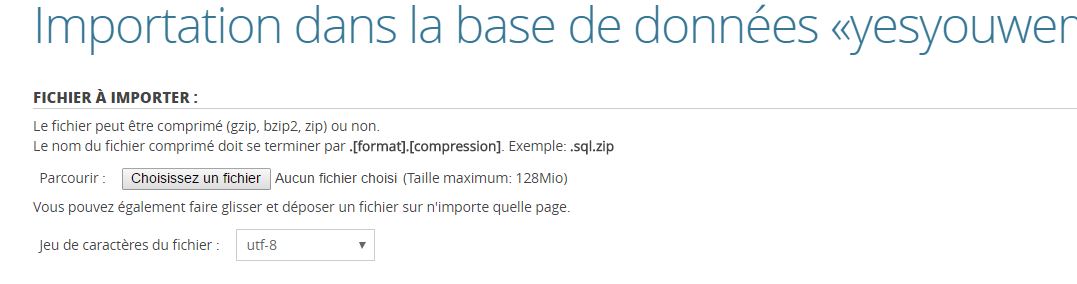
- Choisissez votre fichier SQL que nous venons d’exporter et cliquez sur Exécuter.
- Si les tables de vos sites A et B ont des préfixes différents, vous pouvez maintenant visualiser l’import. Vos 2 bases de données sont maintenant dans l’hébergement du site A.
2. Migrer votre dossier WordPress
Maintenant, nous allons nous attaquer à la migration de votre dossier WordPress et à la reconfiguration de votre fichier wp-config.
Télécharger le fichier www du site B
- Connectez-vous au FTP du site B
- Rendez vous sur le dossier www, faites un clic droit et téléchargez-le sur votre bureau
- Renommez ce dossier avec un autre nom que www, siteb par exemple.
Importer le dossier siteb
- Connectez-vous au FTP du site A
- Au même niveau que votre dossier www, envoyer le dossier siteb qui se trouve sur votre bureau
- Vous obtenez donc la configuration suivante dans le FTP du site A
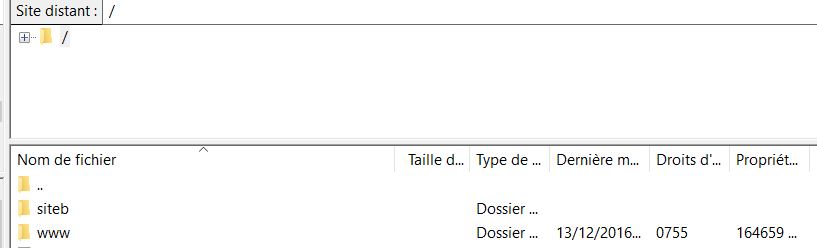
Modifier votre fichier wp-config
- Toujours dans votre FTP, allez dans votre dossier siteb, vous allez trouver un fichier wp-config avec 4 lignes concernant les informations de votre base de données. Vous allez devoir renseigner les informations de la nouvelle base de données.
- Clic droit, téléchargez le fichier wp-config. Si vous ne connaissez pas les informations de la nouvelle base de données, allez dans votre dossier www, téléchargez également le fichier wp-config mais dans un autre endroit pour qu’il n’écrase pas le fichier téléchargé précédemment.
- Voici les 4 lignes à modifier.
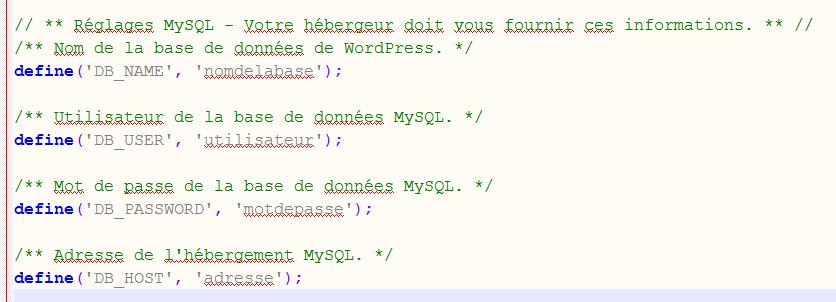
Vous pouvez ensuite renvoyer le nouveau fichier wp-config via FTP à la place de celui qui était dans le dossier siteb.
3. Configurer votre hébergement OVH en multisite
C’est bientôt fini… Pour la dernière étape, il faut vous connecter à OVH Manager.
- Dans le menu de gauche sélectionnez l’hébergement du site A.
- Cliquez sur l’onglet Multisite et à droite sur « Ajouter un domaine ou sous domaine ».
- Etape 1 : sélectionnez le nom de domaine du Site B
- Etape 2 : dans le champ Dossier racine, tapez le nom de votre dossier créé dans le FTP avec vos fichiers WordPress, nous l’avons appelé siteb ici.
- Etape 3 : vous allez voir le message suivant : Attention ! Des conflits existent avec la configuration actuelle :
Une redirection du domaine siteb.com existe déjà (champ de type A). C’est normal, cliquez sur Valider. - Pendant quelques minutes, votre Site B sera inaccessible le temps du changement de DNS, c’est normal.
- Votre site et votre accès WordPress pour le mettre à jour n’ont pas changé.
- Si vous voulez vérifier que l’hébergement a bien changé, téléchargez un plugin dans votre site. ur votre FTP du site A, allez dans le dossier siteb / wp-content / plugins et vérifiez que votre plugin apparaît bien.
Voilà, vous avez migré l’hébergement du site B ! Une petite manip qui va vous faire économiser 43 € par an, par site si vous renouvelez l’opération 2-3 fois. Lorsque l’offre su site B arrivera à échéance, pensez à renouveler le nom de domaine mais pas l’hébergement.
Conclusion
Voilà, nous espérons que cet article vous aura été utile.
Si vous avez des questions, posez-les en commentaires ci-dessous.
Et n’hésitez pas à partager vos propres retours d’expérience !

Laisser un commentaire